Версия: 5.00.60
Производител: Garmin International Inc.
Уебсайт: garmin.ru
Съвместимост: Symbian трети-пети
Разпределение Метод: платен
Език: мулти (български език е наличен)
Конкурентите на програмата: Navitel, Nokia Maps, Мобилни Yandex Maps
Предполага се, че вече сте законно закупени на официалния сайт на Garmin софтуер и карти, така че, за да обсъдят начини за неоторизиран (пират) използват ние няма.
Ще започнем с инсталационната програма. Вие в трябва да има папка с име Garmin и монтаж GarminMobileXT.sis файл. Garmin папка, за да копирате флаш-карта, както и програма, определена от всеки известен метод (може да използвате PS Suite. GarminMobileXT.sis и могат да бъдат копирани, за да флаш-карта и да стартирате, чрез управителя на инсталационния файл).

Качваме се в главното меню.
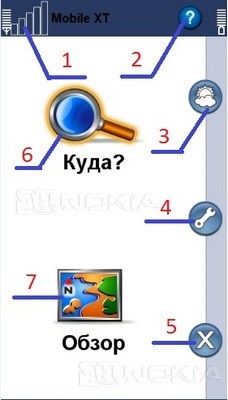
В числото 1 е на нивото на GPS сателитна сигнал. Тя може да се разглежда по-подробно. За да направите това, просто кликнете върху докосване на машината върху него, но по-простите - изберете джойстик. Вижте няколко от нашите устройства, иконата включен A-GPS (т.е., да говорим за по-късно) и долните три бутона. Изключване на бутон се използва, за да изключите рецепцията на сателитен сигнал, ако просто искате да разглеждате картата и не се движи по маршрута. Когато натиснете бутона Info. GPS стигнете до страницата, на която под формата на колони показва силата на сигнала и броя на заловените сателити. Ако баровете са прозрачни, следователно, GPS модул е все още само се установява контакт с тях, както и когато се установи, линиите стават сини и инсталирането на връзката ви уведомява, вградена гласова на програмата. Щракнете върху Finish бутон и изхвърлен в главното меню.


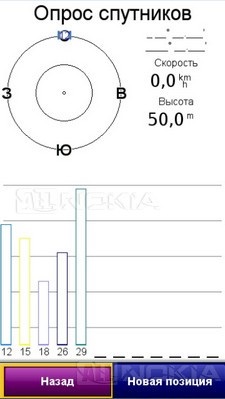
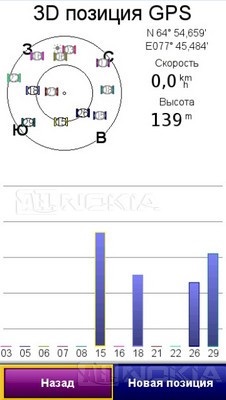
Под номер 2 е доста подробен указател, където можете да намерите отговори на повечето въпроси, които са възникнали, когато се използва с Garmin софтуер.
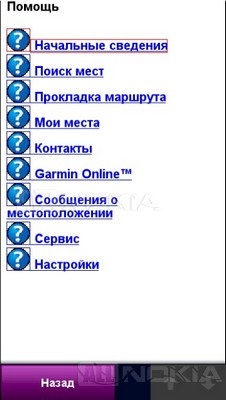
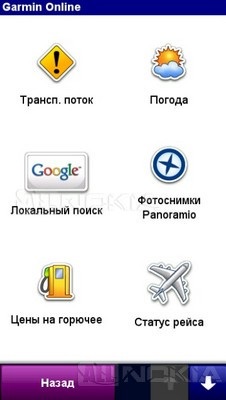
Времето на линка можете да намерите прогнозата за времето за следващите пет дни до точката, в която се намирате, и ако щракнете върху бутона Нов в долната част на града и въведете името на всяко споразумение, а след това получи същата прогноза и за него.


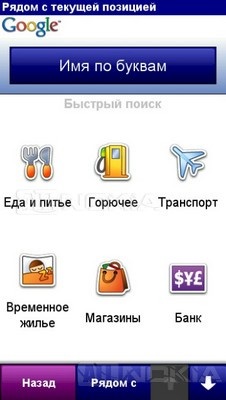
Чрез Фотографии Panoramio услуга може да качвате снимки на местните забележителности и, ако е необходимо, да получите упътвания към тях. Там, до бутона, можете да изберете да покажете снимки на всяко споразумение, последвани маршрут към нея.



Обръщаме се към бутона 4 - Средства. меню Настройки.
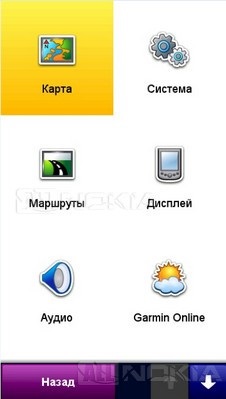

Тук можете да зададете прецизирането на картата, в зависимост от това дали искате да видите всички подробни неща картата или не. Настройка на максимума на детайл може да доведе до дългосрочно съставяне на карта до виси на програмата, така че не се пресели.
бутон Ориентация води до избор на завъртане на картата. Можете да изберете триизмерна ориентация (изглед от гледна точка), на север (в горната част на картата, дори когато движението е винаги насочена на север) и Track Up (шофиране на картата ще се завърти по посока на движение. Най-удобният вариант за мен).
бутон автоматичното нарастване. Когато е активирана, тази функция ще се регулира автоматично мащаба на картата, така че винаги да можете да видите следващия завой.
Превозно средство. Тук сме избрали модела на транспорт, който ще покаже на вашето местоположение на картата. Можете да избирате от сините триъгълници с моторни шейни или резервоар.
Дим Пътища - тази функция маршрут по пътища, които не разбират състоянието на Garmin. По-добре е да изберете Никога.
Урбанизирана зона - функция на димери градските райони.
Покажи позиция. Тук можете да изберете една от двете точки. По пътищата - тогава вашето местоположение ще бъдат привлечени най-близкия път, ако Кривото карта, както и в позицията на GPS - тогава той ще покаже истинското си място с координати. За съжаление, картата не винаги съответства на реалното състояние, така че, ако пътувате по пътя, можете спокойно да включва първата точка.
Виж на картата. Можете да включите или изключите. Ако има виси на програмата, по-добре е да го изключите, след като включите тази опция.
Решетка Lat / Lon. Можете да активирате показването на решетката на географската дължина на картата - Latitude.
Карта имоти. Можете да изберете размера на шрифта, че различните географски обекти, ще бъдат показани на картата.

Remote GPS - стигнем до там, както и че при натискане на GPS на нивото на сигнала (числото 1). В следващите параграфи: A разстояние / скорост, позиция, височина, дълбочина, температура, измерване на формата на избраната мярка, метрични или английски език.
меню маршрути. Тук ние оптималните параметри, по наше мнение, по маршрута, който ще бъде създаден автоматично до желаната ни точка.
-по за - изберете вида на транспорта, на която да се движи.
Превръщането на отклонение - изберете режим на сигнал, ако сте се отклонили от маршрута маркирани.
Опции на маршрута - изберете опции редят по маршрута. По-бързо - по маршрута ще започне в размер на минималната изминалото време, докато шофирате. Минимално разстояние - по маршрута ще започне в най-късото разстояние, и офроуд - без пътища, годни само за движение на пешеходци.
Включи преглед - опция, при включване на който ще бъде показан за кратко време, приближаването на завой.
Нежелан места - възможности за пътища, които ще бъдат премахнати при автоматична маршрута.
Показване на менюто. Можете да регулирате настройките на дисплея, като например настройка подсветка, на езика на текста, размера на шрифта и т.н.
Аудио меню. Тук можем да персонализирате програма аудио параметри: обем, езика и гласа на тон, "Внимание" (можете да изключите звуковия сигнал, трябва да бъде предоставена на гласовите команди).
Garmin Online меню. Къде можете да разрешите или забраните Garmin онлайн услуга, която беше споменато по-горе.
Меню Proximity Points.- Персонализирани обекти. Тук можете да активирате точките POI. Това означава, че ние ще говорим по-късно.
- Garmin Камери за безопасност. Тук можем да включва функцията на радар за откриване (ще работи само, ако програмата е заредена база местоположението на радара).
- Звук уведомление. Включи предупреждение звук, когато наближите POI точки.
На системата на менюто. Тя съдържа цялата информация за програмата на Garmin.
Възстановяване на менюто Настройки. Има възстановяване на настройките по подразбиране.



Моето меню места. Ще има всички точки, които ще се построява маршрут.
меню маршрути. Тук можете да създавате и записвате маршрут до началната точка и дестинация.
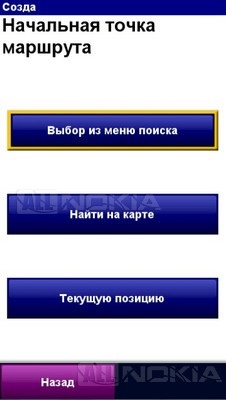
Проследява меню. От тук можете да започнете да записвате маршрут (начина, по който се движите), а след това спаси и използване.
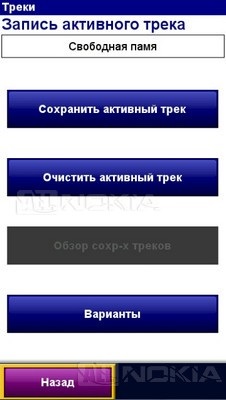
Меню за карти комплекти. Тук ние виждаме какви карти са инсталирани в нашата програма.

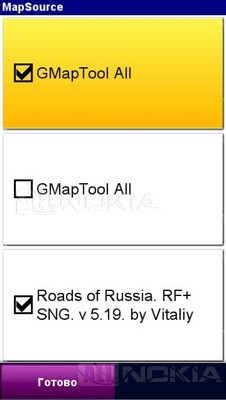
елементи по поръчка на менюто. Вижте какво POI набор от точки сме си поставили.

Меню Trip Computer. Това меню може да се сравни с арматурното табло в автомобил, където има скоростомер, километража и т.н.

Меню Симулира маршрут. Там може да се моделира, за да създадете маршрут, за да видите на картата как ще се прояви движенията си.
Върнете се в главното меню. Щракнете върху бутона Browse (7). Ние попаднат в основната карта. В долния ляв ъгъл виждаме скоростомера. Строителни работи, между другото, е доста точна. Проверка на стационарни радара.
Когато кликнете върху усукана падаща стрелка в главното меню и щракнете върху бутона Къде?
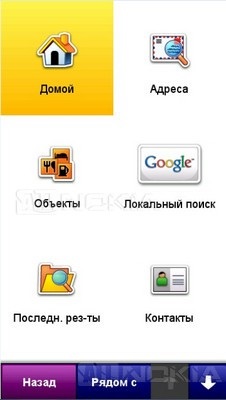
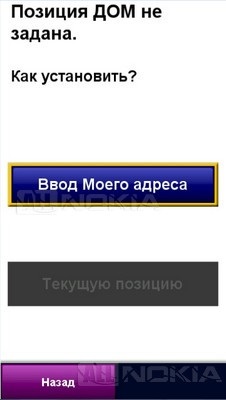


Местна менюто за търсене. Има онлайн търсене за едни и същи предмети, които са изброени в менюто Objects.
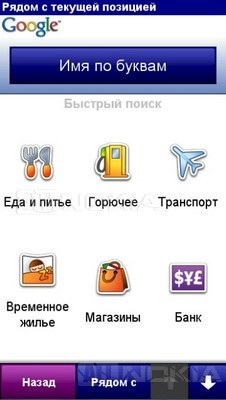
Последни меню резултати. Изброени са всички географски местоположения, които сте търсили по-рано Garmin програма.

меню Градове. Ето списък на близките селища до вас, всяко от които може да бъде определен като цел пристигане. Човек може да кликнете върху буквите, за да въведете името на селото в долната ръчно.

Тук е на екрана, когато движението на навигацията. Долните три позиции. Скоростта на автомобила си, изхода бутон в главното меню и очакваното време на пристигане в местоназначението. Ако щракнете върху бутона за измерване на скоростта, а след това ние се намираме в насрещен трафик (втората снимка).


Ако кликнете върху стрелката в долната част се изви, а след това да влезе в основното меню, където можете да видите бутона Detour. на прехода, който може да се настройва ръчно да зададете зоната на отклонение, ако сте в нерегистрираната карта безизходица.
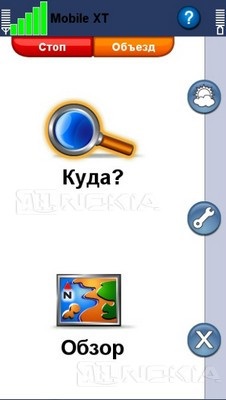
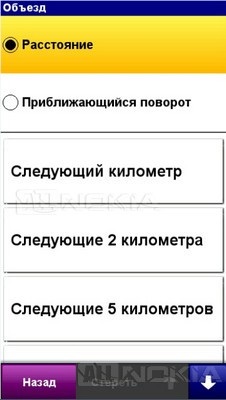
Когато кликнете върху иконата на въртене в горния ляв ъгъл (ако не е посочено разстоянието до него) Garmin ще ни покаже данните на близо ъгъл, но ако се погледне през стрелките на страницата долу, можете да видите информация за останалата част на завоите.

Сега нека да ви обясни как точно това, което трябва да попитам посоки е. Ако се интересувате само в общността, след това изберете опцията в менюто надолу стрелка Градове. Можете да изберете от списъка на желаното място, и можете да изберете елемента, в долната част на правописа и въведете името. След това показва страница с големи бутони Да вървим!

Точно до менюто! Има бутон Карта (показване на избраното място на картата без път) и бутона Options. когато се натисне няколко варианта ще се предлагат с избрания маршрут:
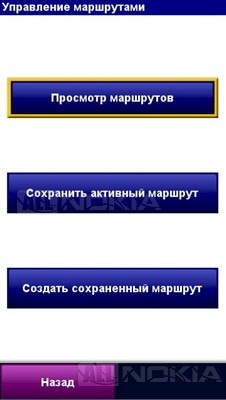
Garmin може да работи независимо от това дали сигнала на мобилната мрежа. Единственият път, може да е необходимо - ако той е включен A-GPS. A-GPS - технология, която ускорява "студен старт" мореплавател. Е включен A-GPS не е от Garmin, и стандарта на програмата Nokia местоположение -> Методи за локализация. Поставят се с A-GPS може да бъде, но при включване на времето за търсене на спътник Navigator ще се увеличи. Останалата част от клетъчната мрежа е необходимо, ако използвате Garmin Online услуги.
Garmin също има функция за показване на POI обекти или обекти, представляващи интерес (от английски език. Точки на интерес) на картата. Чрез POI обекти могат да включват камера, радар, "скорост" гърбици, стационарни и подвижни позиции ДПС, опасните пътни участъци и т.н. В интернет можете да намерите разнообразие от обекти на базата данни POI както регионални, така и obschebolgarskih. Изтеглянето на база данни (файл с разширение * .gpi), трябва да го поставите в папка, флаш-карта / Garmin / POI и програма на движението ще бъде внимателно ви предупреди при наближаването на каквито и да било проблеми.
Папката Garmin / превозно средство съдържа снимки на различни превозни средства, които ще показват местоположението ви на картата. Стандартният комплект от вече имат твърде много (автомобили, мотоциклети, моторни шейни и дори танк), но ако искате нещо, изключителност, винаги можете да добавите файл в тази папка.



Garmin чете само векторни карти с разширение * .img на. Има много карти на географско местоположение: региони картата, страни по света. Най-често срещаният карта е карта в България, България пътища (най-новата версия 5.20) и Dorogi России - България TOPO (най-новата версия 6.07), която е една и съща карта България скъпи, но с топографска натоварване (посочено от резервоара, лов и т.н.) , Подробно описание на картите може да се намери на официалния сайт.
Ако имате нужда да инсталирате няколко карти в същото време, струва си да се има предвид, че Garmin могат да виждат само четири карти под определено име. gmapbmap.img - базова карта, не се заменя и не изисква отключване. gmapsupp.img, gmapsup2.img и gmapprom.img - под тези имена могат да бъдат разположени всякакви три карти за Garmin папка. Заедно с тези три карти трябва да бъдат отключващи файлове със същите имена, но с разширение * .unl на (отново, как да отключите тези файлове, ние не обсъждам). Програмата има способността да активира или деактивира конкретна карта (Tools -> Управление на карти -> карта задава -> MapSource). Там можете да видите коя карта сте инсталирали и тяхната версия.
Възможно е да се произвеждат комплекта карти с помощта на специални програми, но това е тема за друг разговор. Сега просто се изброят няколко точки, които трябва да знаят, всеки потребител Garmin.
Помощ при използването на програмата
Накрая разкаже историята на живота. Имам един приятел, който току-що се моли на Garmin, защото, когато той заминава за зимата моторни шейни рибата на тундрата езера и има по пътя счупи моторни шейни, тя е на картата на Garmin на вашия Nokia 5800 един приятел беше в състояние да излезе на пътя на колата пеш, че почти Той спасил живота му. Така се инсталира без съмнение, дори и ако не сте собственик на автомобила. В живота всичко може да дойде по-удобно. Ето защо, по мое 5800 инсталирах Garmin, въпреки че аз го използвам рядко. навигационен софтуер semigor Преглед Garmin
Свързани статии
